Hướng dẫn tất tần tật về cách sử dụng phần mềm Hik-connect xem camera đầu ghi Hikvision trên điện thoại chi tiết, tỉ mỉ nhất và đầy đủ nhất
Đang xem: Hướng dẫn sử dụng hik-connect
1. Tải và cài đặt app Hik-connect
Ngoài phần mềm Hik-connect sử dụng trên điện thoại bạn có thể tham khảo thêm cách sử dụng phần mềm IVMS-4200 xem camera đầu ghi Hikvision trên máy tính
Ứng dụng Hik-connect hỗ trợ trên 2 nền tảng hệ điều hành là IOS và AndroidNgười dùng có thể tải ứng dụng như hướng dẫn dưới đây:
Trên IOS:
Truy cập vào trang: https://appstore.hikvision.com/
Hoặc quét mã QR dưới đây:
Mở phần mềm quét mã QRChọn hệ điều hành IOS và nhấp DownloadNhấp vào biểu tượng cài đặt và chờ hoàn tất quá trình tải phần mềm Hik-connect về

Trên Android:
Truy cập vào trang: https://appstore.hikvision.com/
Hoặc quét mã QR dưới đây:
Dùng phần mềm quét mã QR trên điện thoại phần mềm AndroidChọn Android và sau đó chọn Download và nhấn Ok để tiến hành tải file cài đặtMở file cài đặt vừa tải xuống, chọn Install để tiến hành cài đặt phần mềm Hik-connect

2. Đăng Ký Tài Khoản Hik-connect
Nhấp chọn ô Đăng nhậpChọn mục đăng ký tài khoảnChọn vùng Vietnam và nhập số điện thoại đăng ký tài khoản –> Hệ thống sẽ gửi mã xác thực về SĐT trên
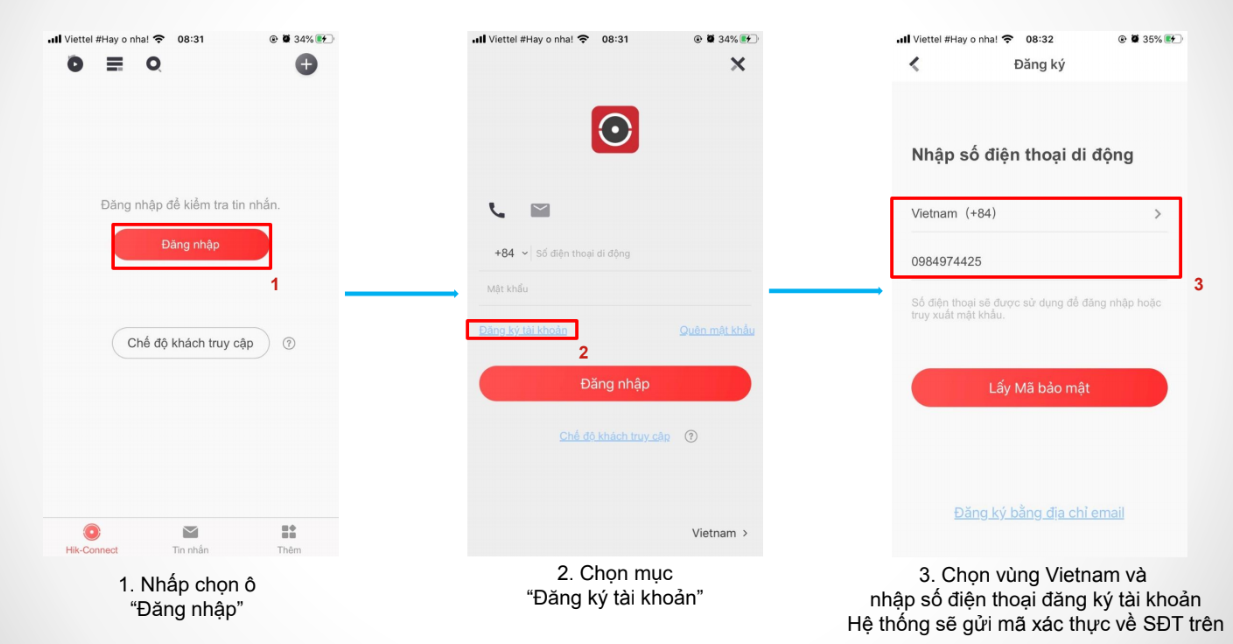
Nhập mã xác thực hệ thống gửi về điện thoạiĐặt mật khẩu đăng nhập tài khoản Hik-Connect của bạnChọn “Đồng ý” để hoàn tất đăng ký
Tham khảo thêm cách đăng ký và sử dụng Hik-connect domain trên trình duyệt Web
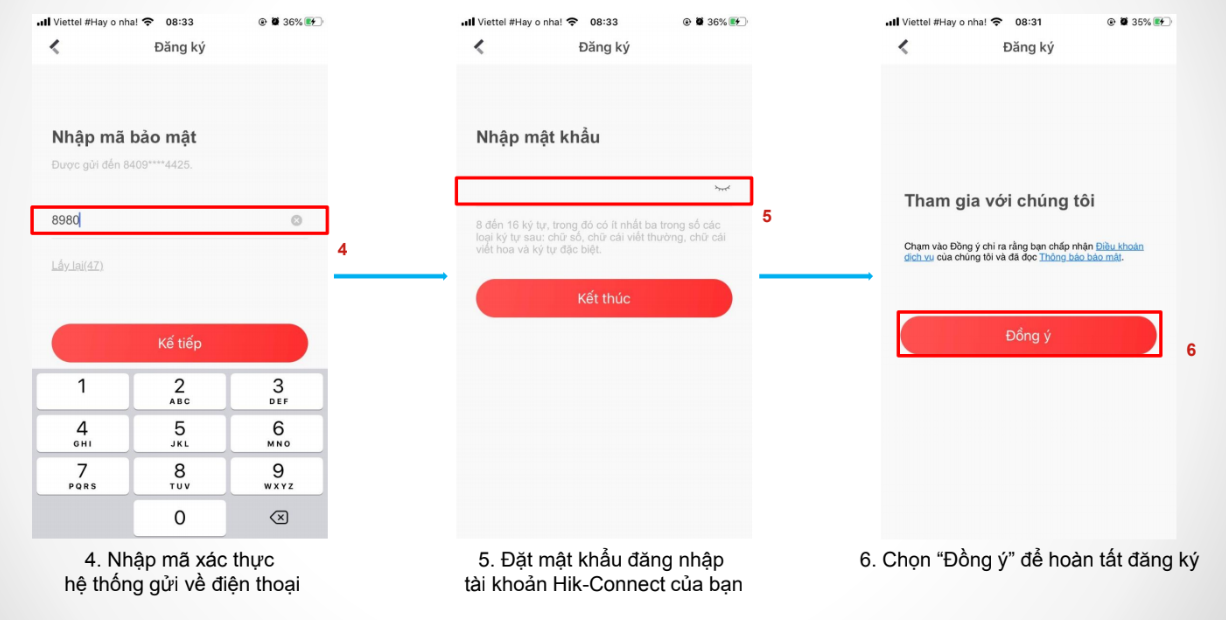
Tham khảo: Một số lỗi khi cài đặt tài khoản Hik-Connect và cách khắc phục
3. Gán Thiết Bị Vào Tài Khoản Hik-connect
Lưu ý: Thiết bị cần được kích hoạt Hik-connect cloud và báo tình trạng online. Xem hướng dẫn kích hoạt Hik-connect tại đây
Chọn “+” sau đó chọn “Quét mã QR”Đưa camera quét mã vạch trên tem đầu ghi hìnhChọn “Thêm”


4. Gán Thiết Bị Bằng Tên Miền Vào Phần Mềm Hik-connect
Chọn “+” sau đó chọn “Gán thủ công”Chọn “IP/Domain”Nhập đúng các thông số của đầu ghi
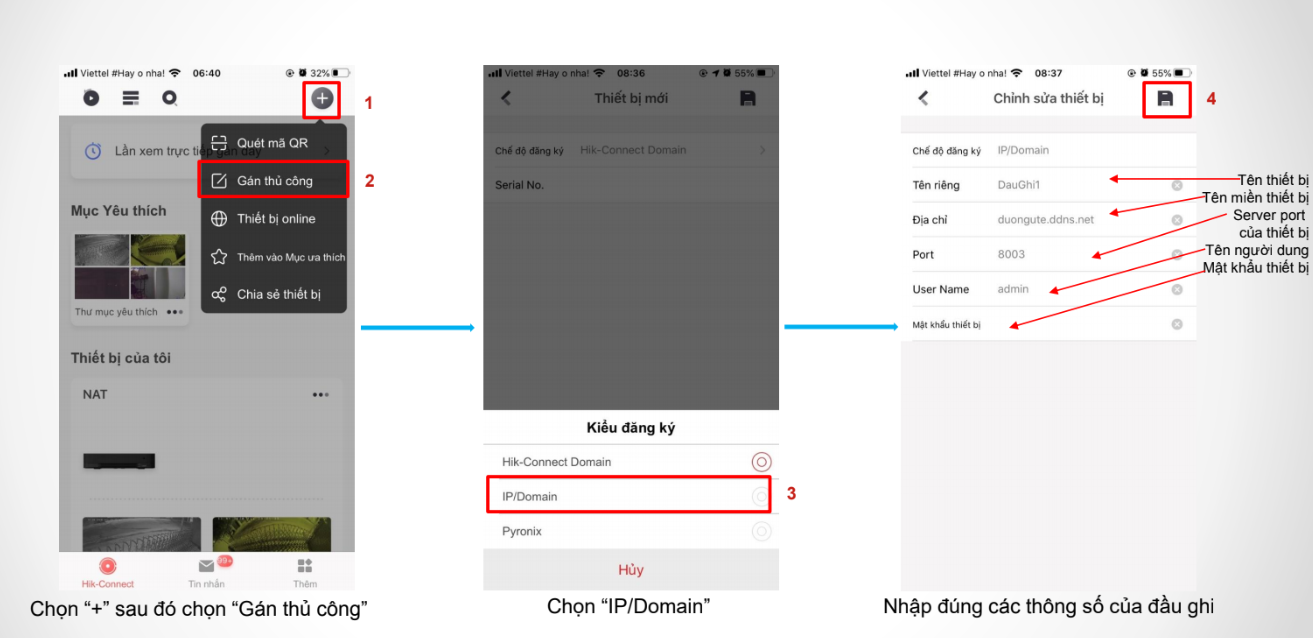
5. Chia Sẻ Thiết Bị Cho Tài Khoản Khác trên Hik-connect
Trên tài khoản chính:
Chọn biểu tượng chia sẻNhập SĐT hoặc Email đăng ký tài khoản được chia sẻChọn “Thêm người nhận”
Hoặc bạn có thể tham khảoCách chia sẻ camera đầu ghi Hikvision qua phần mềm Hik-connect bằng mã QRđơn giản hơn nhiều nhé
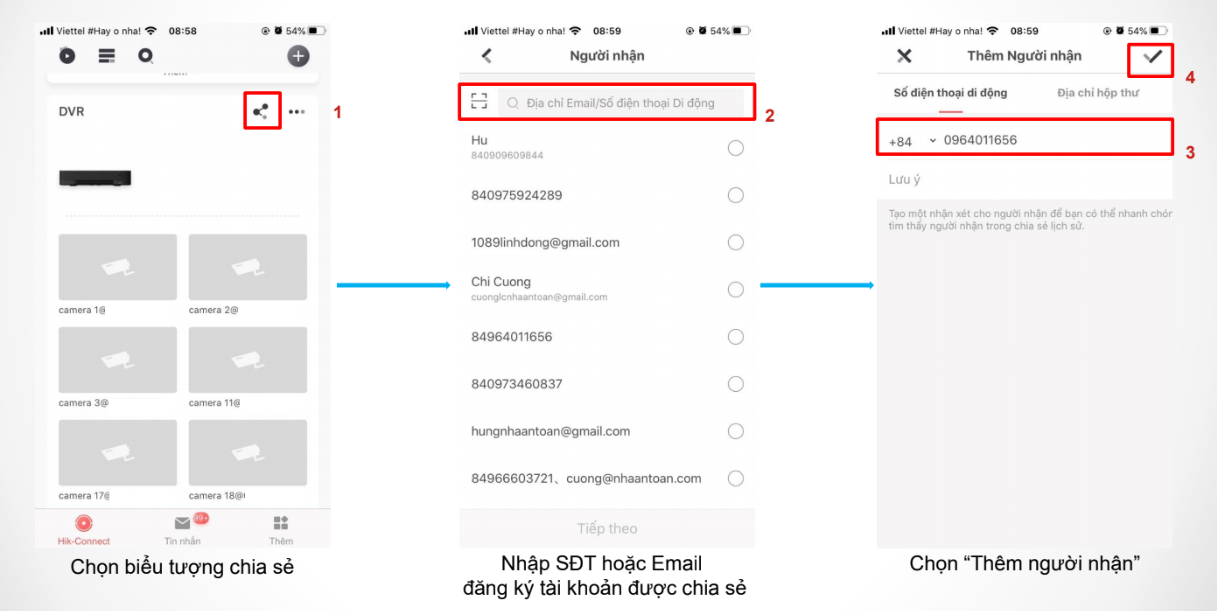
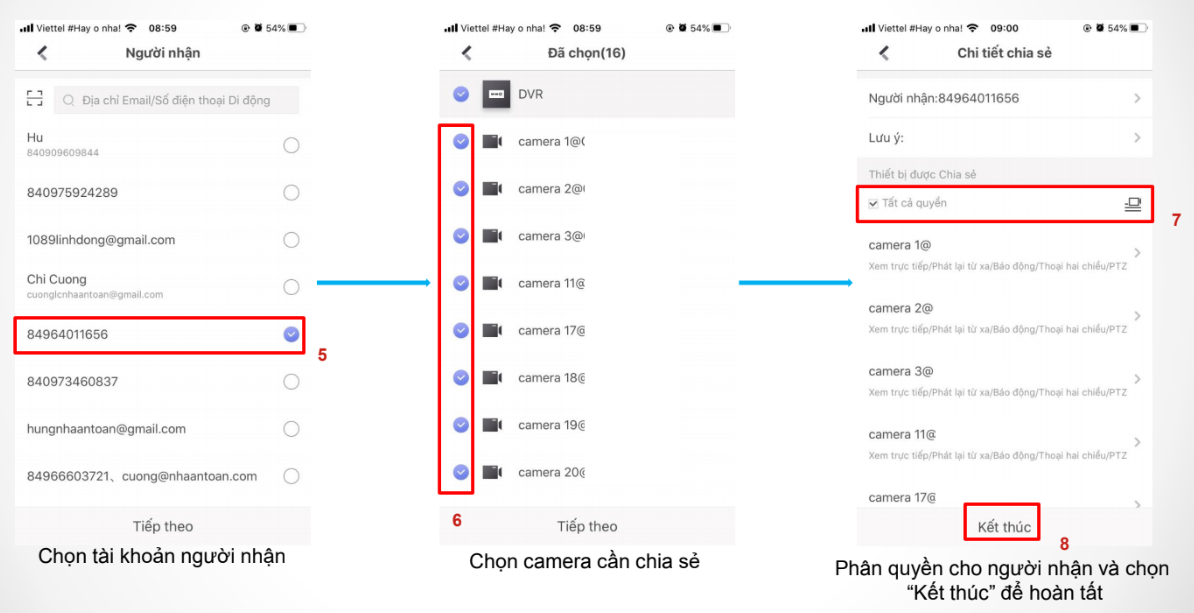
Trên tài khoản nhận chia sẻ trên Hik-connect
Nhấp chọn vào thông báo nhận chia sẻĐồng ý nhận chia sẻ

Khi chia sẻ camera đầu ghi Hikvision nhưng bạn muốn giới hạn một số tính năng khi chia sẻ thì bạn có thể tham khảo: Phân quyền camera Hikvision trên phần mềm Hikconnect
6. Xóa Thiết Bị Khỏi Tài Khoản Hik-connect
Chuyển đổi kiểu hiển thị danh sách/lưới
Chọn”…” để vào cài đặtChọn “Xóa thiết bị”Chọn “Xác nhận” để xóa

7. Tắt Mã Hóa Hình Ảnh trên tài khoản Hik-connect
Chọn”…” để vào cài đặtChọn nút gạt màu xanh để tắt mã hóa hình ảnh
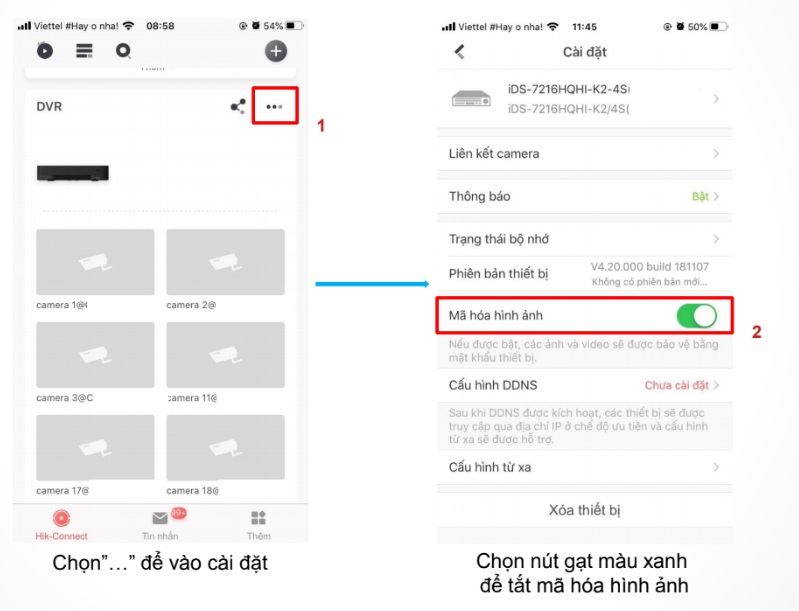
Nhấp “Đồng ý” để xác nhậnNhập mã xác thực nhận được từ SĐT hoặc email và chọn “Đồng ý” để hoàn tất.

Nếu trong quá trình sử dụng phần mềm Hik-connect có yêu cầu mã xác thực của thiết bị bạn có thể lấy theo các cách
8. Tạo Thư Mục Yêu Thích trên tài khoản Hik-connect
Chọn dấu “+” sau đó chọn “Thêm vào mục ưa thích”Chọn dấu các camera cần thêm vào mục ưa thích Sau đó chọn “Đồng ý”Nhập tên mục ưa thích và chọn “Xác nhận” để hoàn tất

9. Ẩn/Hiện Camera trên Hik-Connect
Chọn “…” để vào cài đặtChọn “Liên kết camera” Nhấp biểu tượng “con mắt” để ẩn/hiện camera

10. Đổi Tên Camera trên tài khoản Hik-connect
Chọn “…” để vào cài đặtChọn “ Liên kết camera”Chọn biểu tượng cây bút Sửa tên camera và lưu lại

11. Bật Tắt Nhanh Báo Động Đầu Ghitrên tài khoản Hik-connect
Chọn biểu tượng cái chuông để bật tắt nhanh báo động đầu ghi

12. Cấu Hình DDNS trên tài khoản Hik-connect
Chuyển đổi kiểu hiển thị danh sách/lưới
Chọn “…” để vào cài đặtChọn “Cấu hình DDNS” Điền thông số cổng, tên người dung và mật khẩu thiết bịSau đó nhấn lưu để hoàn tất

13. Xóa Vĩnh Viễn Tài Khoản Hik-connect
Vào mục “Thêm” chọn“Quản lý tài khoản”Chọn “Xóa tài khoản vĩnh viễn” Chọn “Đồng ý” để xác nhận xóa tài khoản

Điền mã xác thực nhận được từ SĐTSau đó chọn “Xóa tài khoản” Hoàn thành việc xóa tài khoản
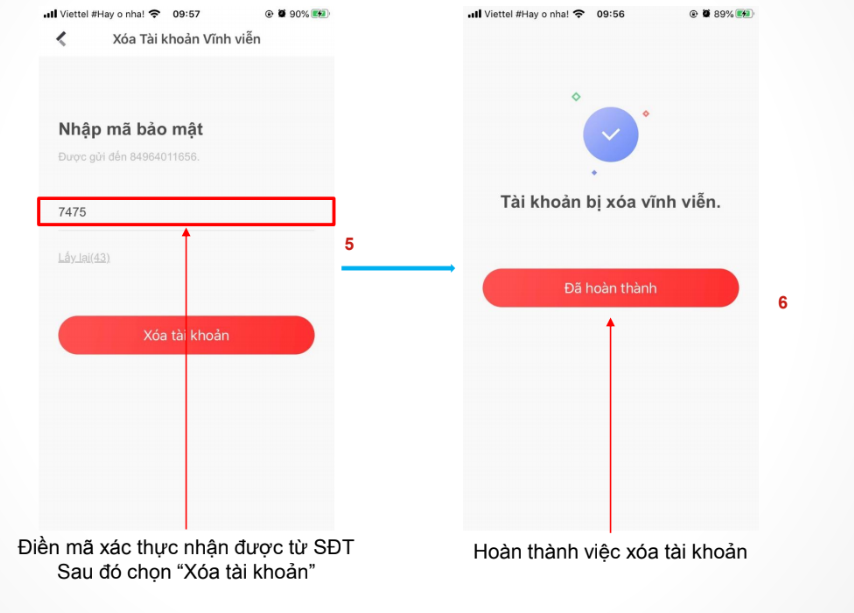
14. Lấy Lại Mật Khẩu Tài Khoản Hik-connet
Vào mục đăng nhập, chọn “Quên mật khẩu”. Chọn 1 trong 2 cách là dùng Email hoặc SĐTĐiền SĐT khôi phục mật khẩu.Hệ thống sẽ gửi mã xác thực về SĐT trên

Điền mã xác thực nhận được vào ô trênĐiền mật khẩu mới cho tài khoản
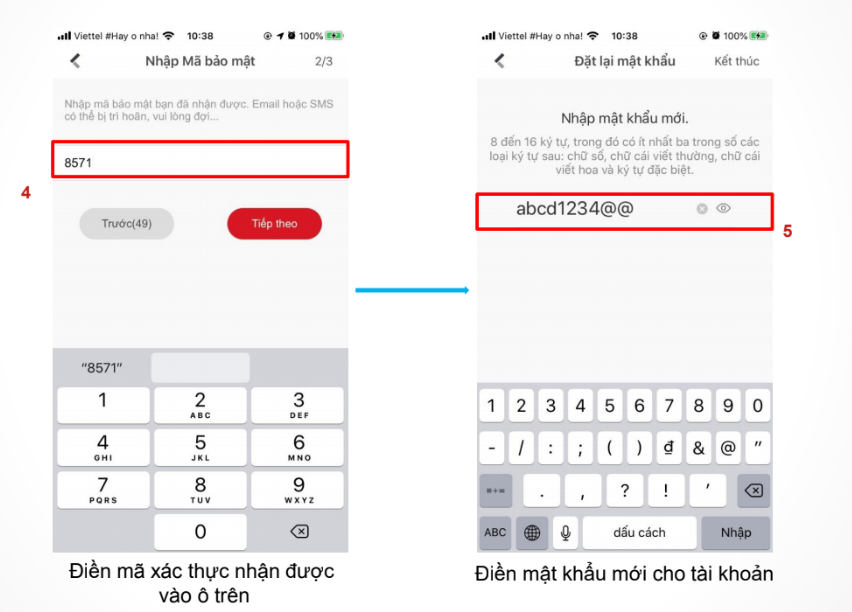
15. BẬT CHẾ ĐỘ CẬP NHẬT TỰ ĐỘNG CHO PHẦN MỀM HIK-CONNECT
Vào mục Cài đặt -> chọn Ứng dụng và thông báo -> chọn Nâng cao

Chọn Quyền truy cập đặt biệt –> Chọn Cài đặt ứng dụng không rõ nguồn

Chọn Hik-connect –> Gạt bật chế độ cho phép từ nguồn này

hikvision.vn